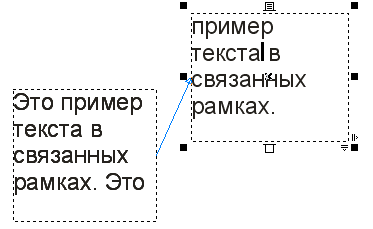Простой текст
Простой текстРазмещение простого текста в связанных рамках
Простой текст
Простой текст применяется для размещения на рисунках текстовых блоков, состоящих из нескольких абзацев, колонок или кадров. Простой текст предназначен для работы с большими текстовыми блоками, к нему могут применяться только эффекты огибающей, тени и прозрачности.
Т.к. в программе существует лишь один инструмент ввода текста, для обозначения режима ввода простого текста необходимо нарисовать рамку блока простого текста.
Щелкните левой кнопкой мыши и протащите курсор по диагонали прямоугольной области, в которой будет располагаться блок простого текста. Как только рамка кадра появится на экране, можно начинать вводить сам текст.

Во время работы с блоком простого текста окаймляющая его рамка снабжается маркерами. Однако при изменении размеров рамки символы заключенного в нее текста сохраняют прежний размер. Меняются только размеры области, в пределы которой вписаны строки текста. Если требуется изменить не только размер текстового кадра, но и размер символов текста, удерживайте при растягивании или сжатии рамки клавишу ALT.
Размещение простого текста в связанных рамках
Из-за того, что блок простого текста может иметь значительный размер, он часто занимает более одной страницы документа или размещается в нескольких кадрах в пределах одной страницы. В этих случаях можно обеспечить автоматическое "перетекание" текста в следующий кадр или на следующую страницу. Когда вводимый текст достигнет нижней границы кадра, маркер в середине нижней границы кадра примет вид прямоугольника с изображенной внутри него стрелкой, направленной вниз. Щелкните на этом маркере и переместитесь в то место рисунка, где должен появиться кадр с продолжением текста. Если вы хотите, чтобы кадр нового абзаца был создан автоматически, просто щелкните кнопкой мыши. Размер автоматически создаваемого кадра совпадает с размером страницы. Есть и другой способ: щелкните кнопкой мыши и протащите курсор по диагонали, нарисовав вручную рамку кадра требуемого размера. Как только кадр будет создан, текст, не поместившийся в первом кадре, автоматически появится во втором, после чего можно продолжить ввод. Если и в этом кадре весь текст не уместится, по его заполнении маркер в середине нижней границы рамки кадра снова примет вид прямоугольника со стрелкой, направленной вниз. Если выделить первый кадр, то вы увидите, что такой же вид имеет маркер в середине нижней границы его рамки. Это говорит о том, что текст в данном кадре имеет продолжение. Когда кадры связаны, между ними изображается соединительная линия, иллюстрирующая связь. Эта линия носит чисто вспомогательный характер и не выводится на печать.